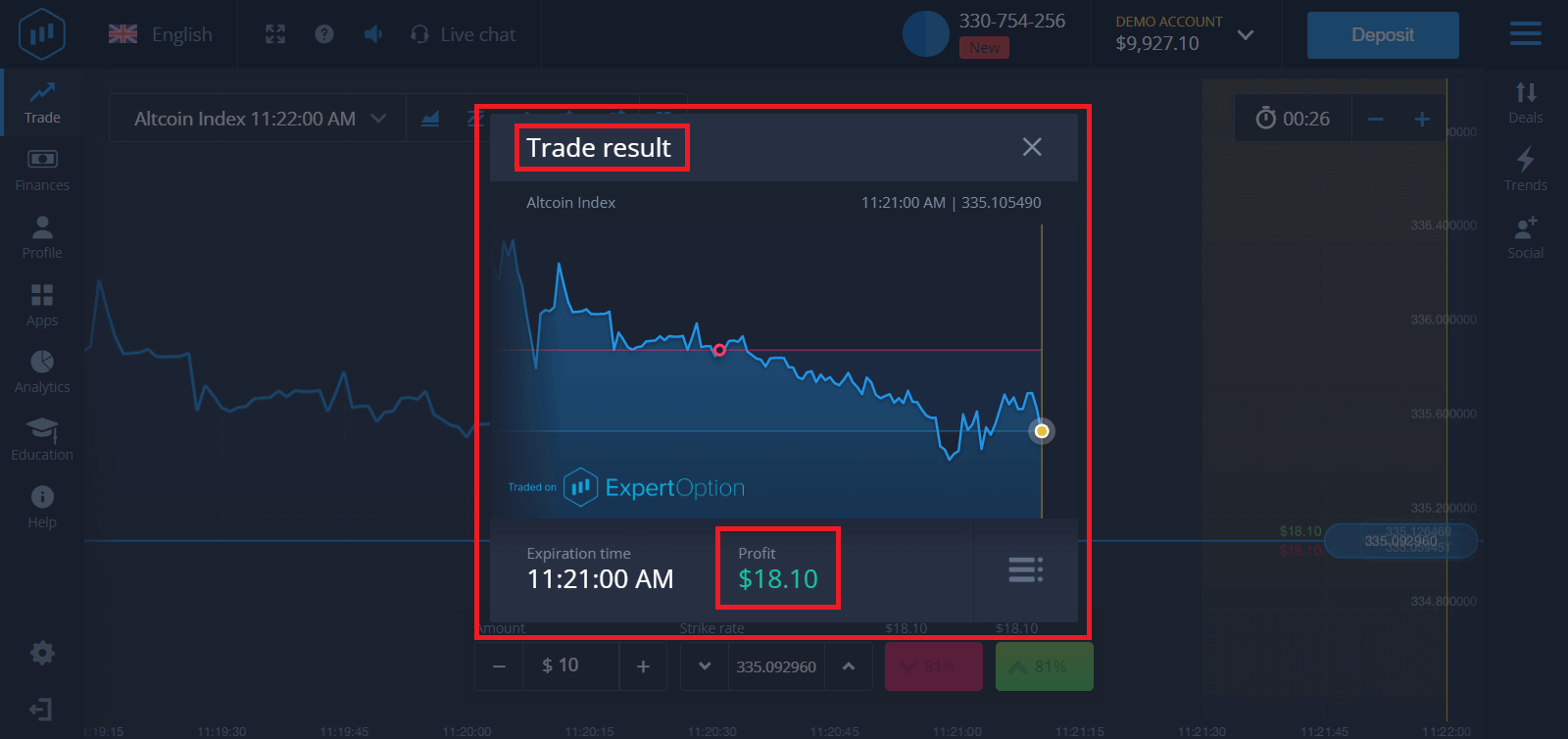Sådan logger du på og begynder at handle hos ExpertOption

Sådan logger du på ExpertOption
Sådan logger du på ExpertOption-konto?
- Gå til den mobile ExpertOption-app eller websted .
- Klik på "Login".
- Indtast din e-mail og adgangskode.
- Klik på "Log ind" blå knap.
- Hvis du har glemt din e-mail, kan du logge ind med "Google" eller "Facebook".
- Hvis du har glemt adgangskoden, klik på "Glemt adgangskode".
Klik på "Login", login-formularen vises.

Indtast din e-mailadresse og adgangskode, som du har registreret for at logge ind på din konto med, og klik på knappen "Log ind"
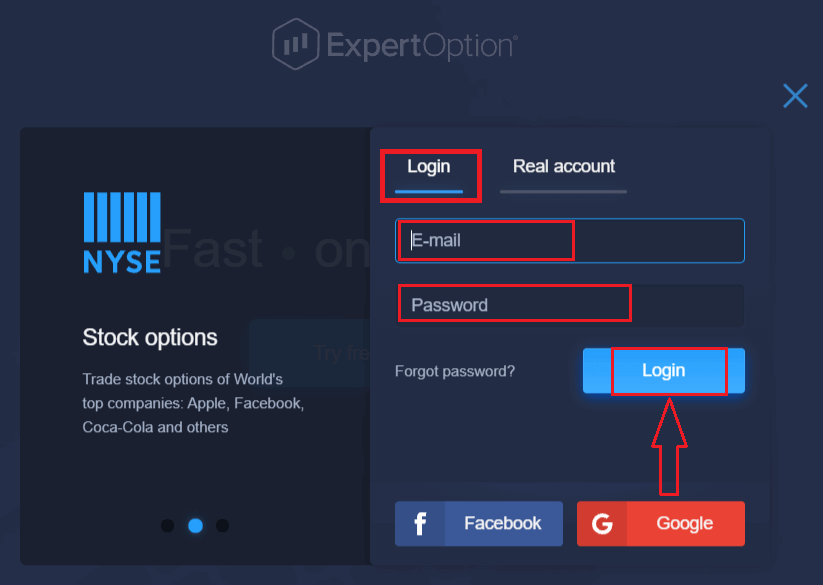
Når du er logget ind, vil du se indbetalingssiden som nedenfor. For at starte live handel skal du foretage en investering på din konto (minimumsindbetalingen er 10 USD).
Sådan laver du en indbetaling i ExpertOption
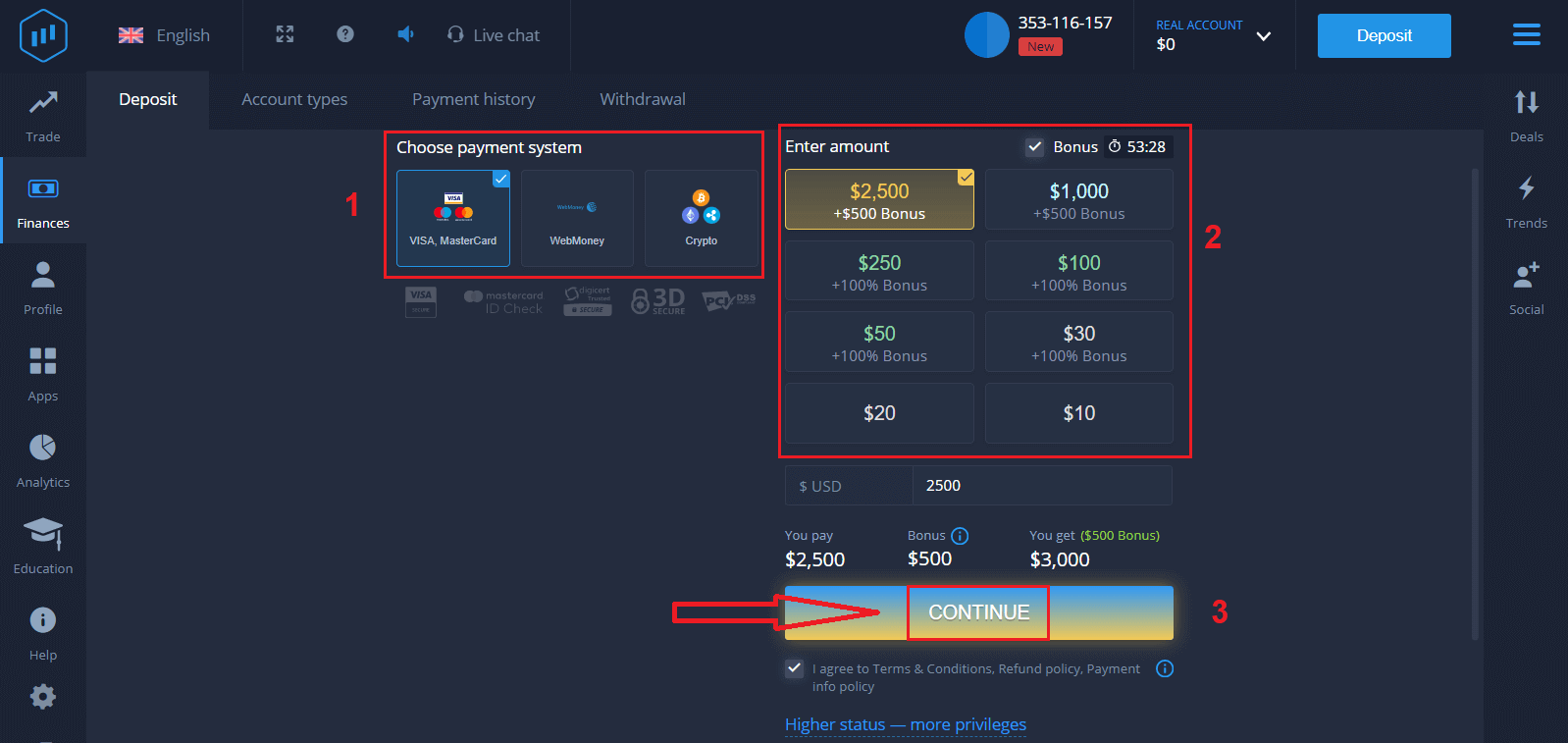
Indtast kortdataene og klik på "Tilføj penge ..."
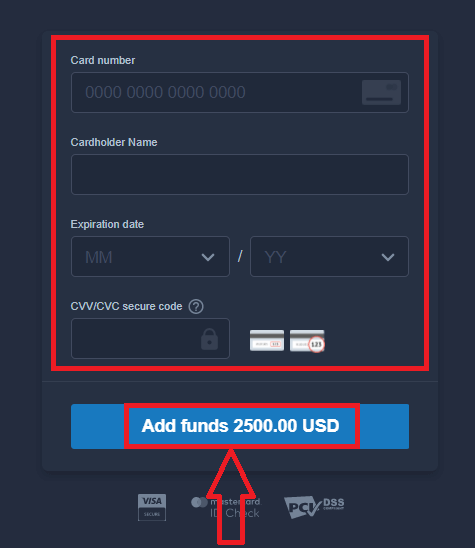
Nu kan du handle på en rigtig konto efter vellykket indbetaling.
Hvis du vil bruge demokonto, skal du klikke på "RIGTIG KONTO" og vælge "DEMO KONTO" for at begynde at handle med $10.000 på demokonto. En demokonto er et værktøj for dig til at blive fortrolig med platformen, øve dine handelsfærdigheder på forskellige aktiver og afprøve ny mekanik på et realtidsdiagram uden risici.
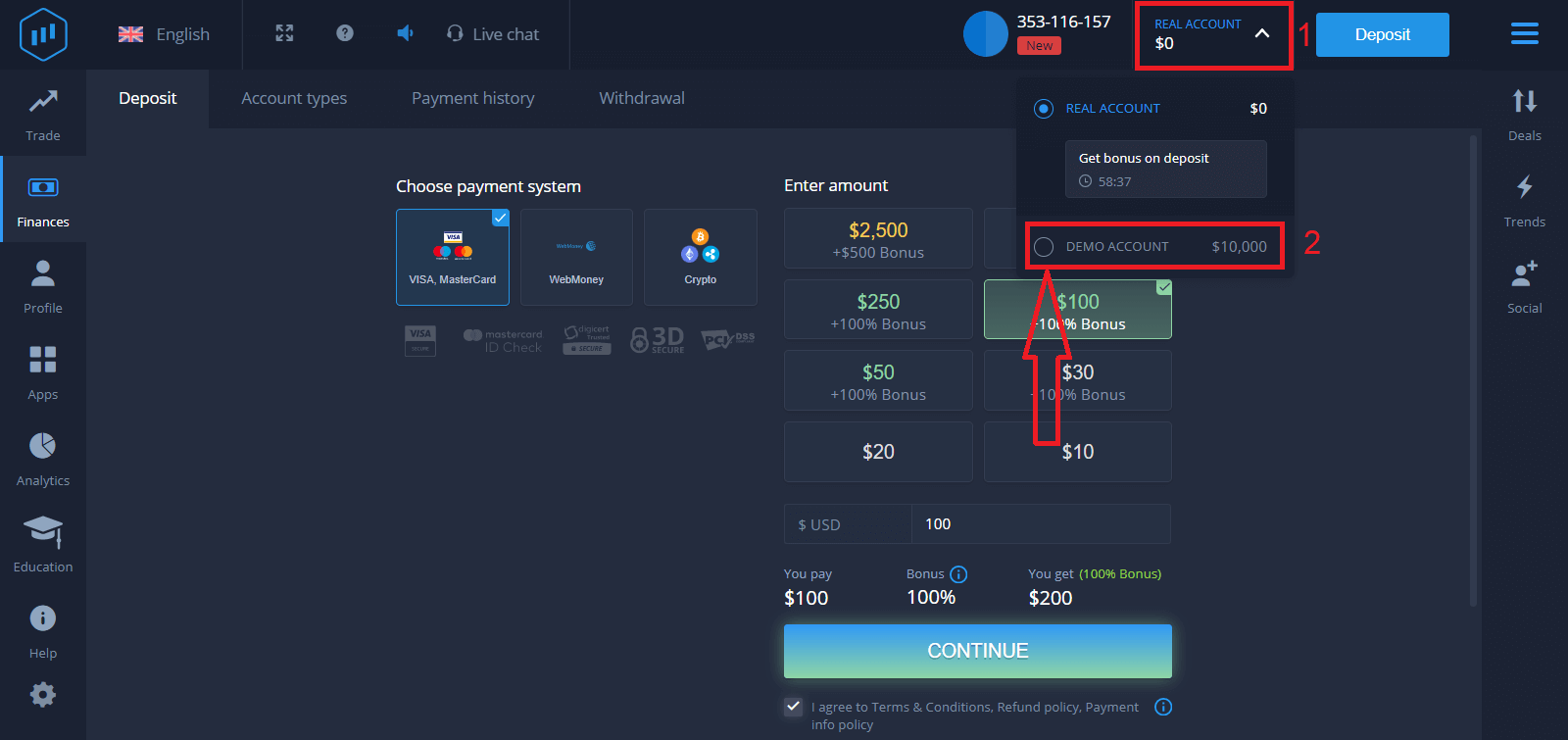
Hvordan logger man på ExpertOption ved hjælp af Facebook?
Du kan også logge ind på hjemmesiden med din personlige Facebook-konto ved at klikke på Facebook-knappen.
1. Klik på Facebook- knappen
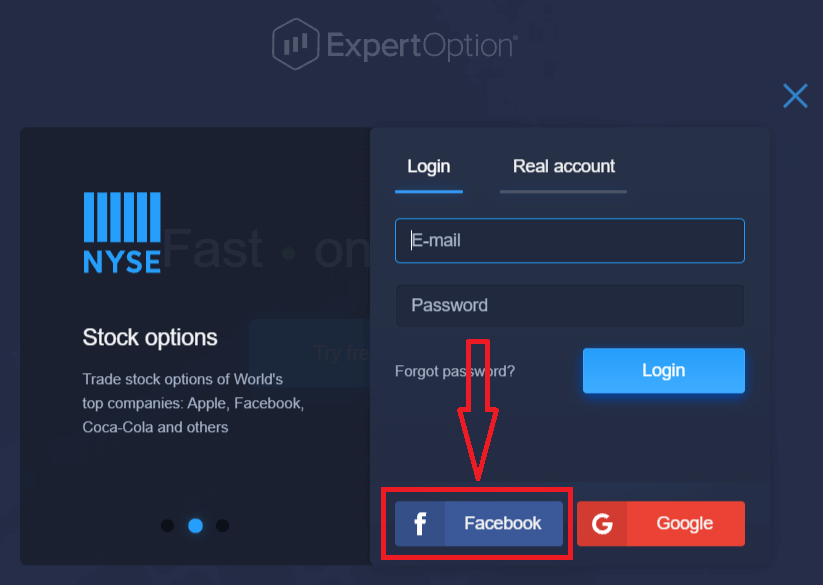
2. Facebook-loginvinduet åbnes, hvor du skal indtaste din e-mailadresse, som du brugte til at registrere dig på Facebook
3. Indtast adgangskoden fra din Facebook-konto
4. Klik på "Log ind",
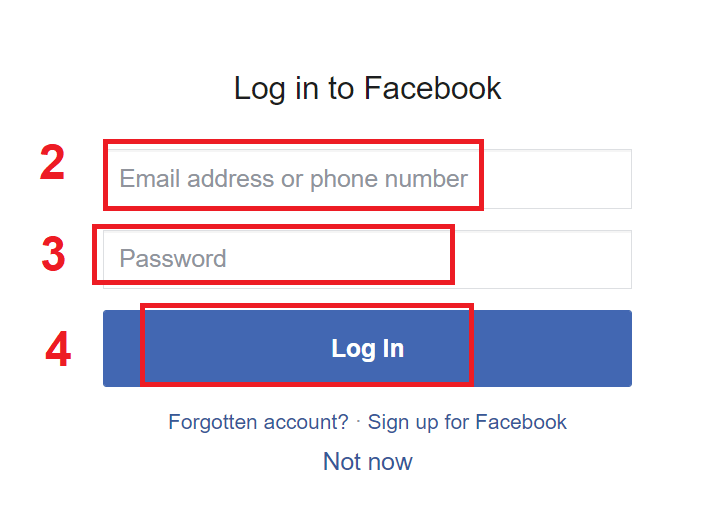
når du har klikket på knappen "Log ind", vil ExpertOption anmode om adgang til: Dit navn og profilbillede og e-mailadresse. Klik på "Fortsæt..."
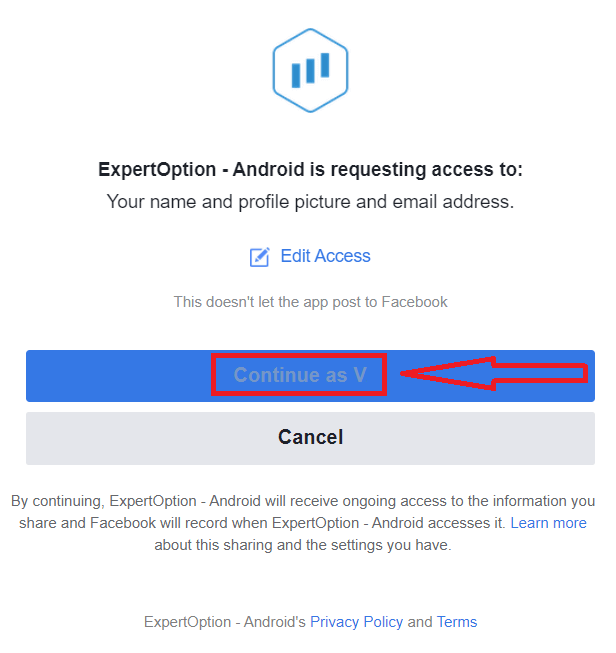
Derefter bliver du automatisk omdirigeret til ExpertOption-platformen.
Hvordan logger man på ExpertOption ved hjælp af Google?
1. For godkendelse via din Google- konto skal du klikke på Google- knappen.
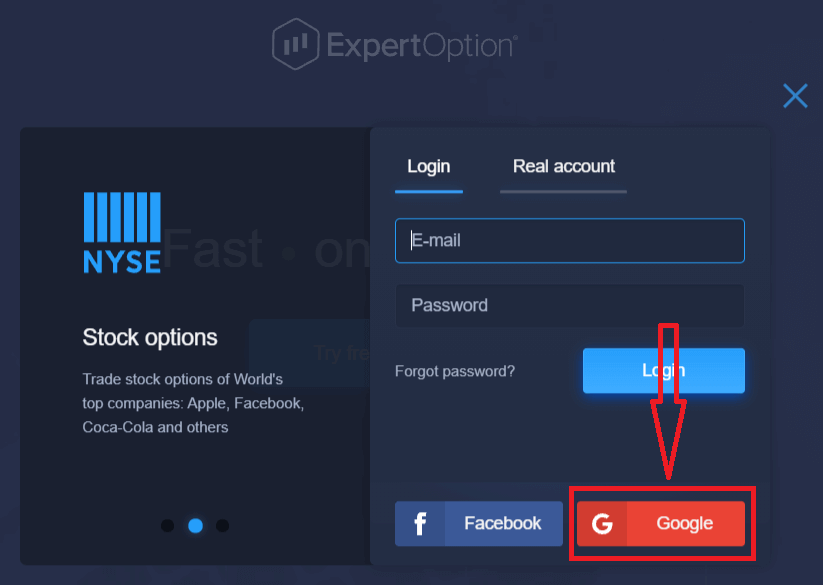
2. Indtast derefter dit telefonnummer eller din e-mail i det nye vindue, der åbnes, og klik på "Næste". Systemet åbner et vindue, du bliver bedt om adgangskoden til din Google-konto.
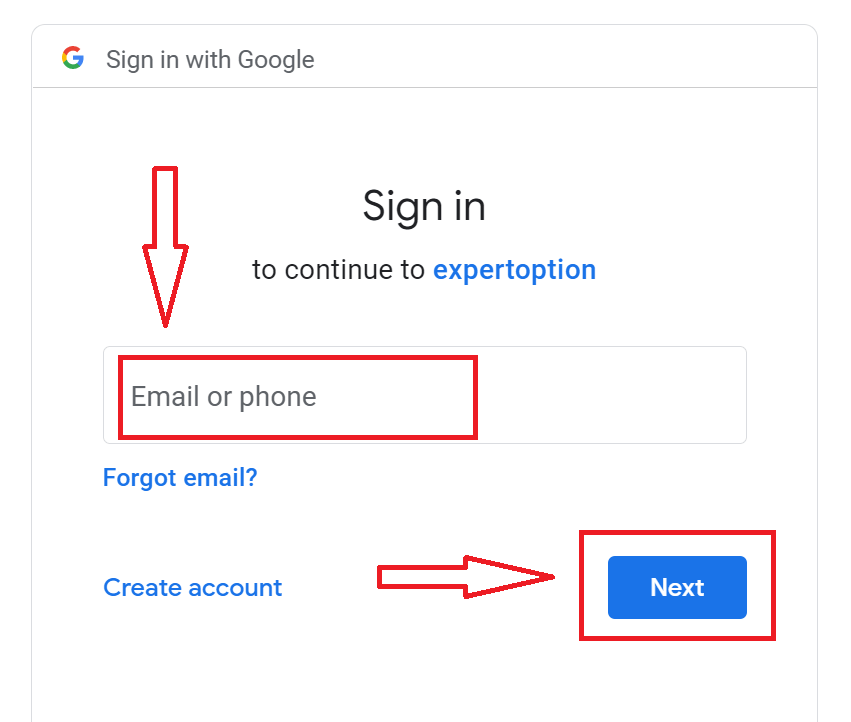
3. Indtast derefter adgangskoden til din Google-konto, og klik på "Næste".
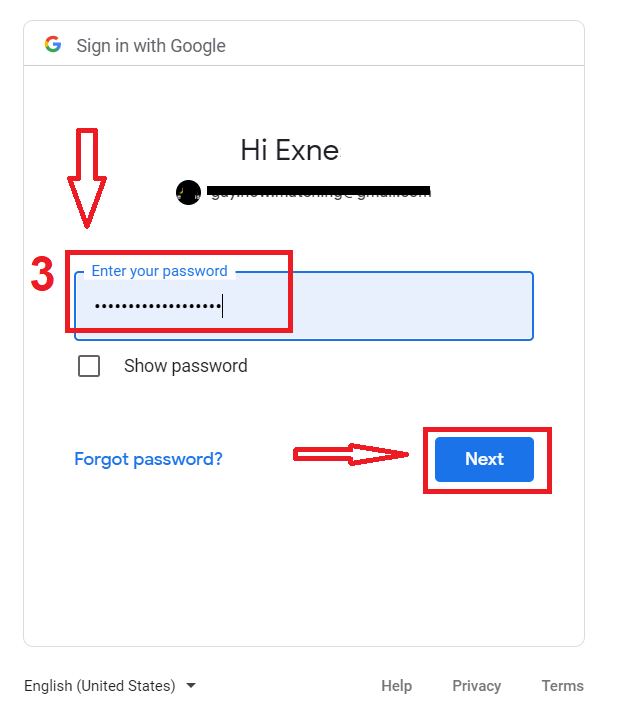
Derefter skal du følge instruktionerne sendt fra tjenesten til din e-mailadresse. Du vil blive ført til din personlige ExpertOption-konto.
Adgangskodegendannelse fra ExpertOption-konto
Bare rolig, hvis du ikke kan logge ind på platformen, du indtaster måske bare den forkerte adgangskode. Du kan komme med en ny.Hvis du bruger webversionen,
skal du klikke på linket "Glemt adgangskode".
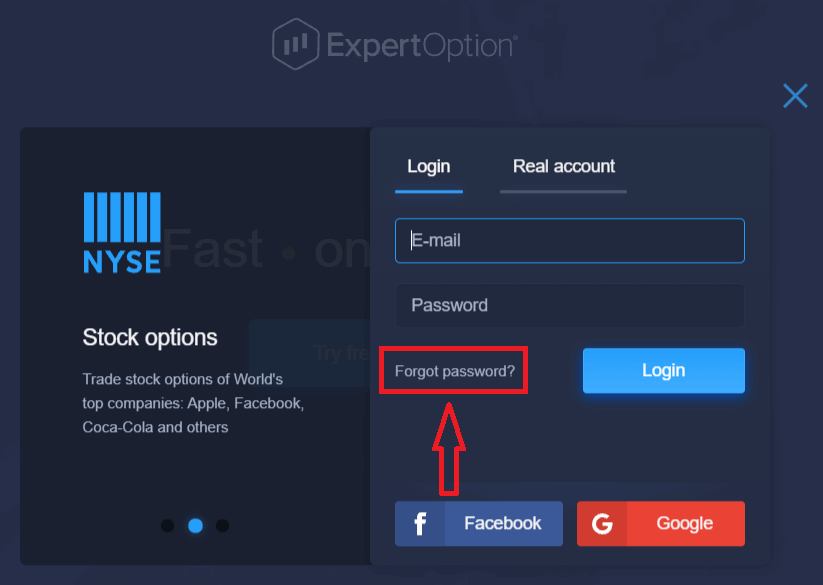
Derefter åbner systemet en ny formular, hvor du vil blive bedt om at gendanne din adgangskode til din ExpertOption-konto. Du skal give systemet den korrekte e-mailadresse og klikke på "Nulstil adgangskode". Der
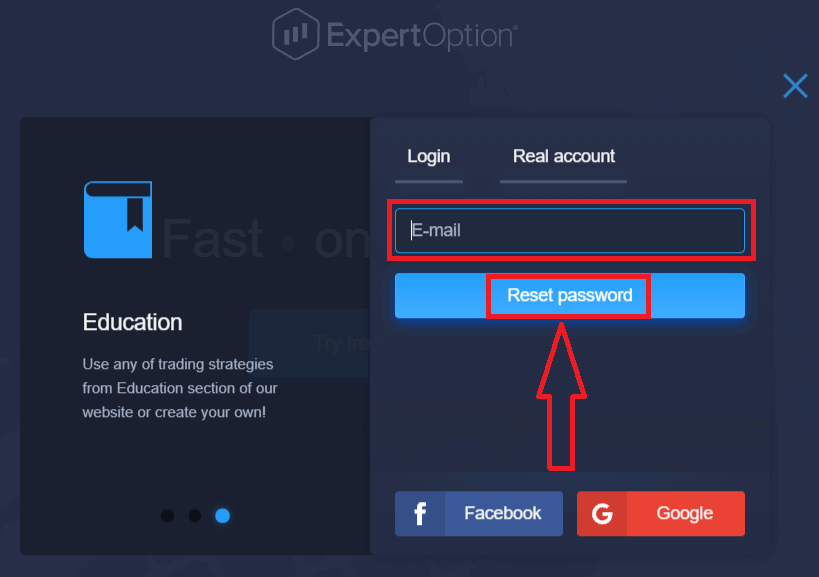
åbnes en meddelelse om, at en e-mail er blevet sendt til denne e-mailadresse for at nulstille adgangskoden.
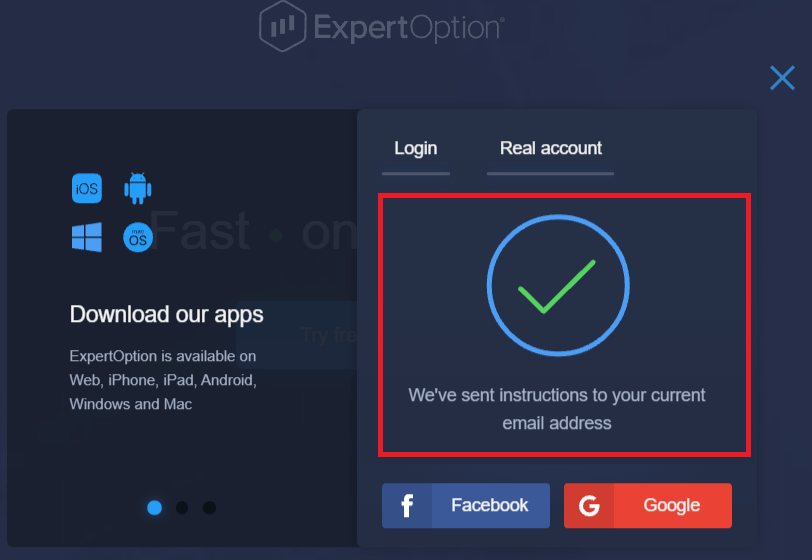
Længere i brevet på din e-mail vil du blive tilbudt at ændre din adgangskode. Klik på "Nulstil adgangskode"
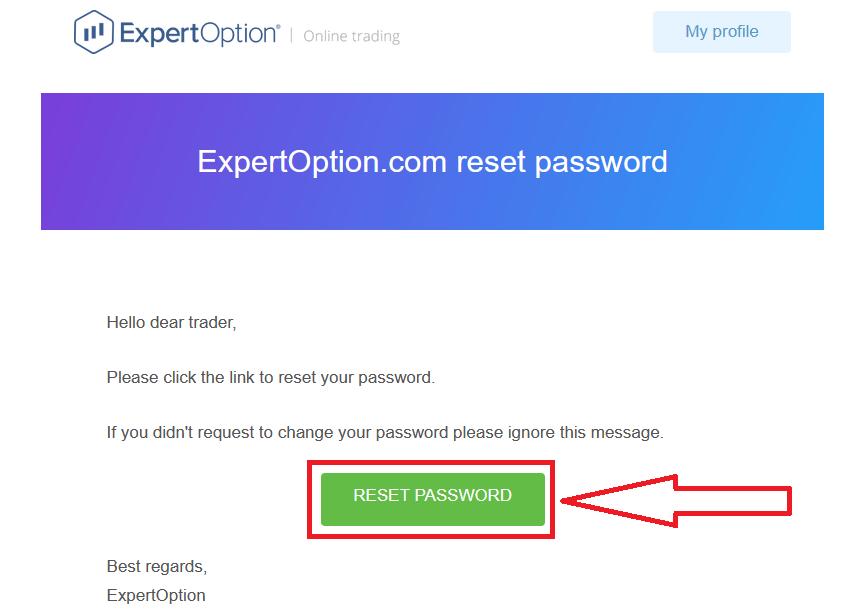
Linket fra e-mailen fører dig til en særlig sektion på ExpertOption-webstedet. Indtast din nye adgangskode her to gange, og klik på knappen "Skift adgangskode"
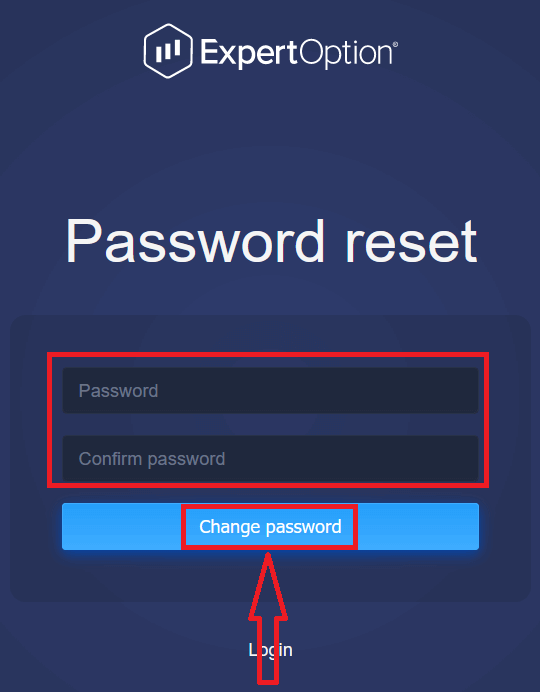
Efter indtastning af "Adgangskode" og "Bekræft adgangskode". Der vises en meddelelse, der angiver, at adgangskoden er blevet ændret.
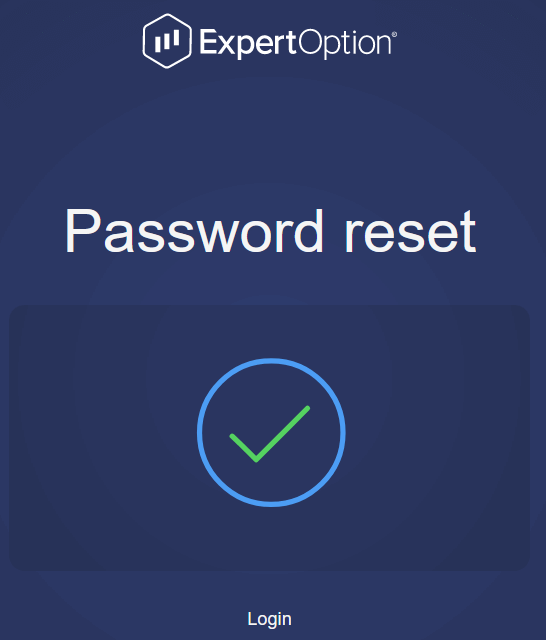
Det er det! Nu kan du logge ind på ExpertOption-platformen med dit brugernavn og nye adgangskode.
Hvis du bruger mobilapplikationen
For at gøre det, skal du klikke på "Menu"-ikonet
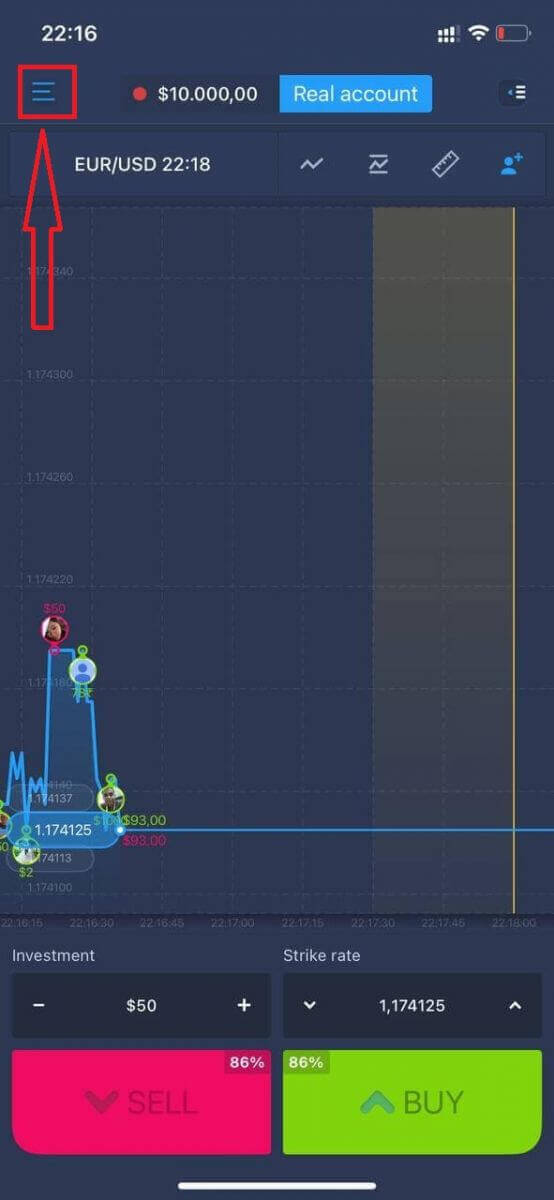
Klik på "Login"
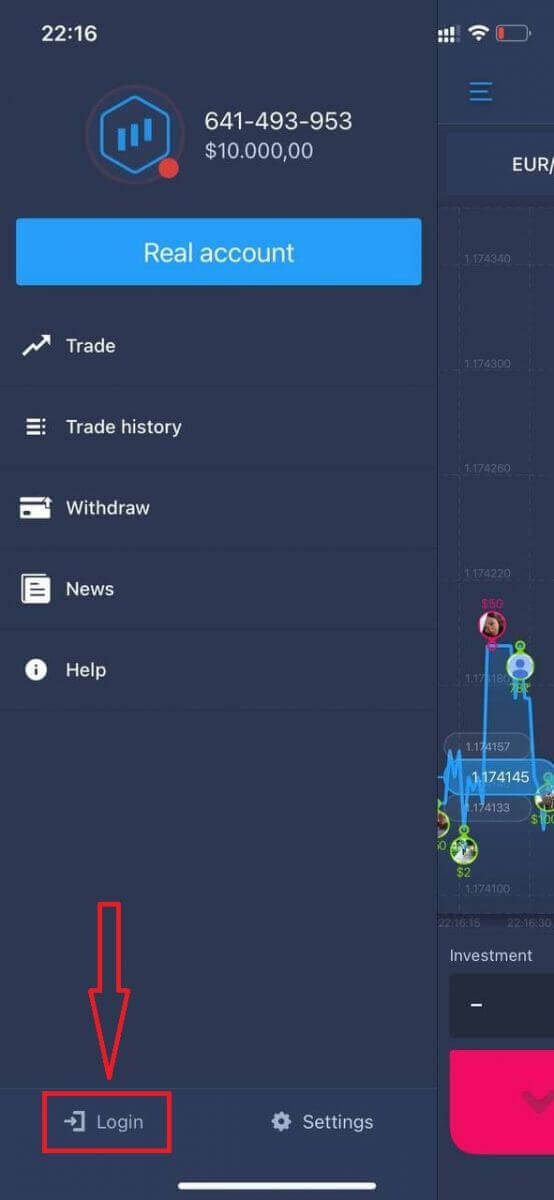
Klik på linket "Glemt adgangskode"
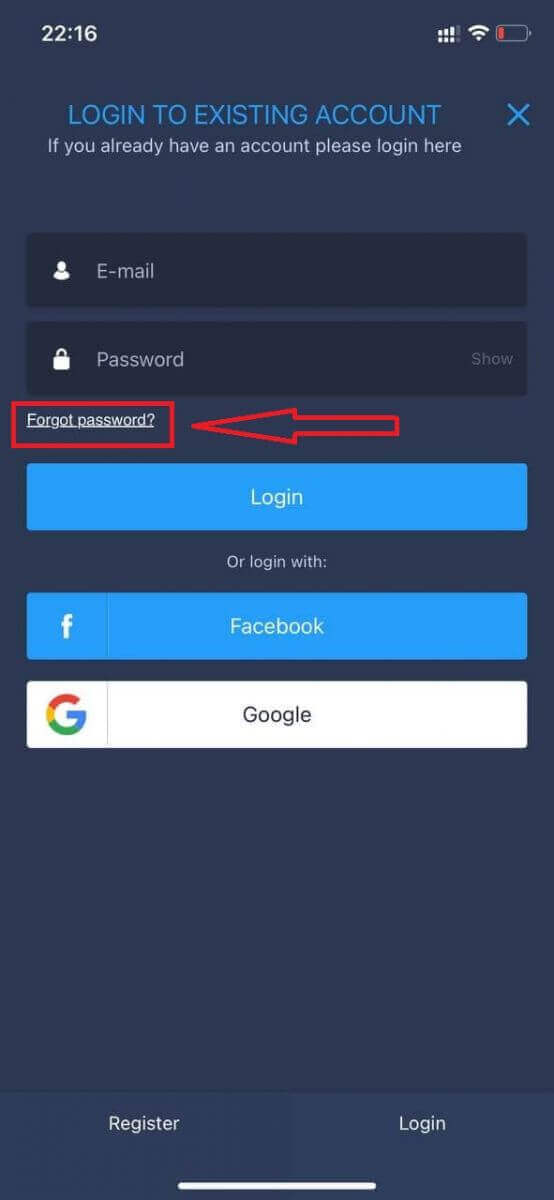
I det nye vindue skal du indtaste den e-mail, du brugte under tilmeldingen, og klikke på knappen "Send". Udfør derefter de samme resterende trin som webapp
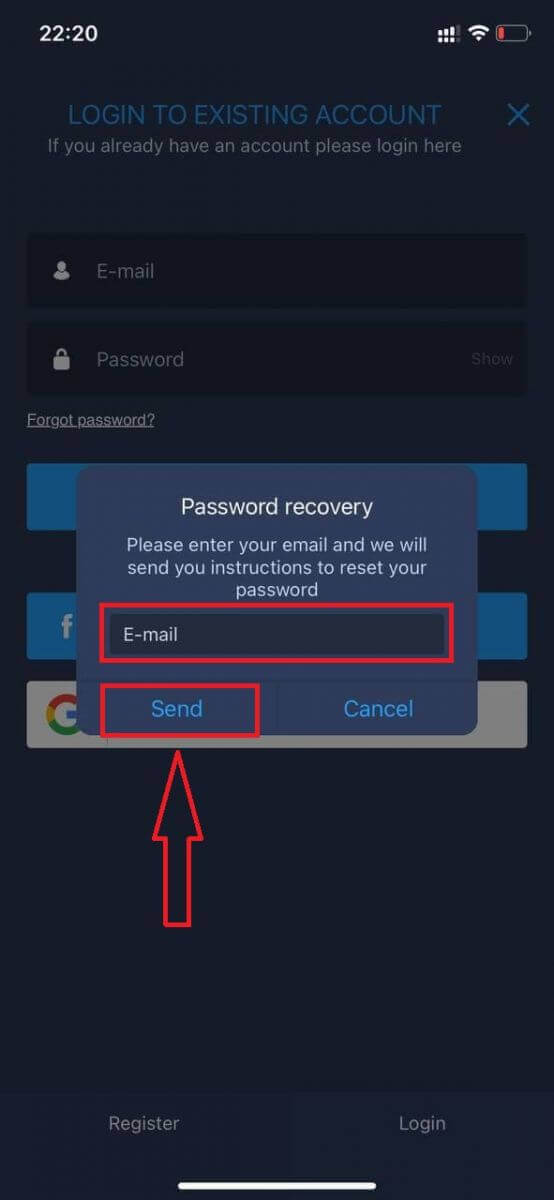
Log ind på ExpertOption Mobile Web Version
Hvis du vil handle på den mobile webversion af ExpertOption handelsplatform, kan du nemt gøre det. Åbn først din browser på din mobile enhed. Søg derefter efter " expertoption.com " og besøg mæglerens officielle hjemmeside.
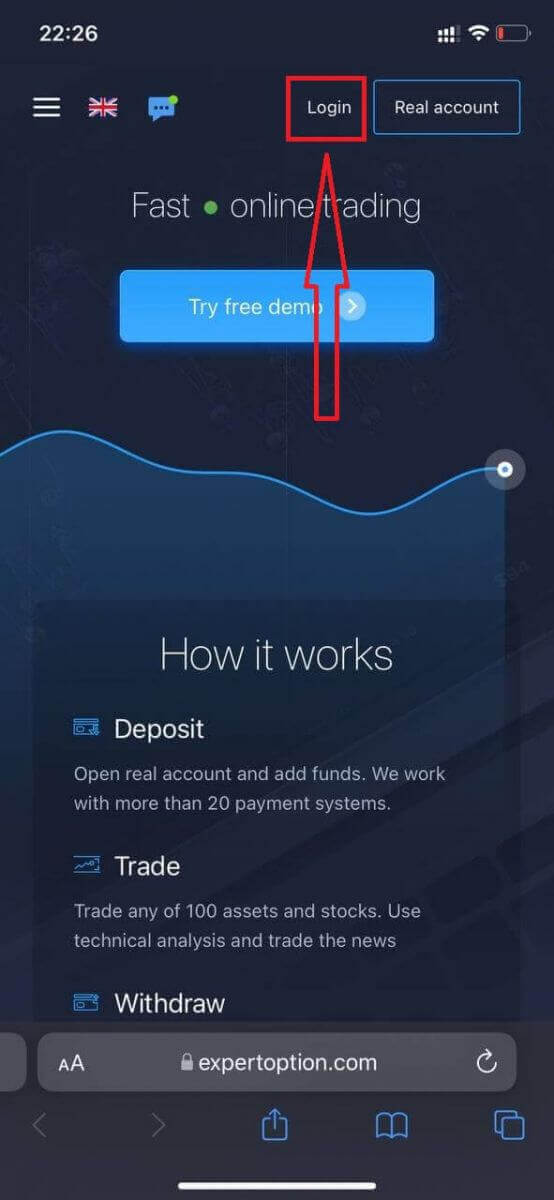
Indtast din e-mail og adgangskode, og klik derefter på "Login"-knappen.
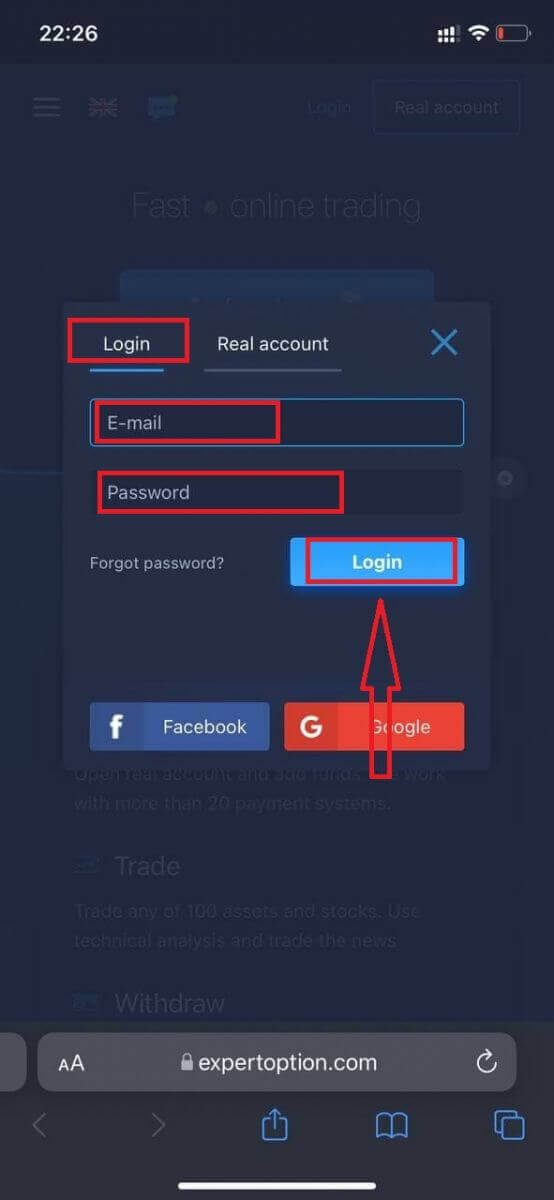
Når du har logget ind, vil du se indbetalingssiden. For at starte live handel skal du foretage en investering på din konto (minimumsindbetalingen er 10 USD).
Sådan laver du en indbetaling i ExpertOption
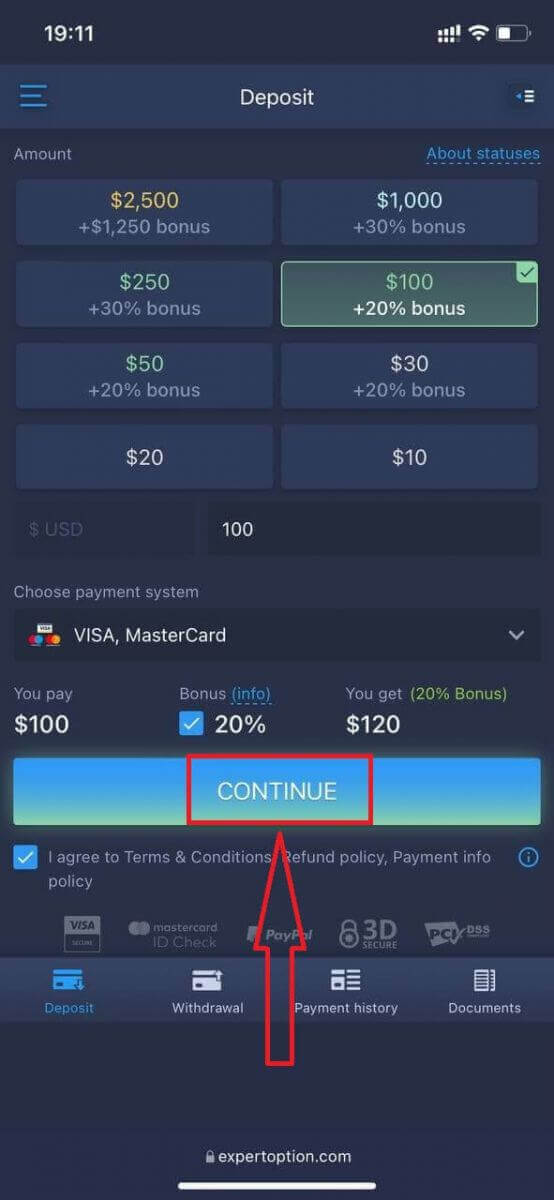
Indtast kortdataene og klik på "Tilføj penge ..."
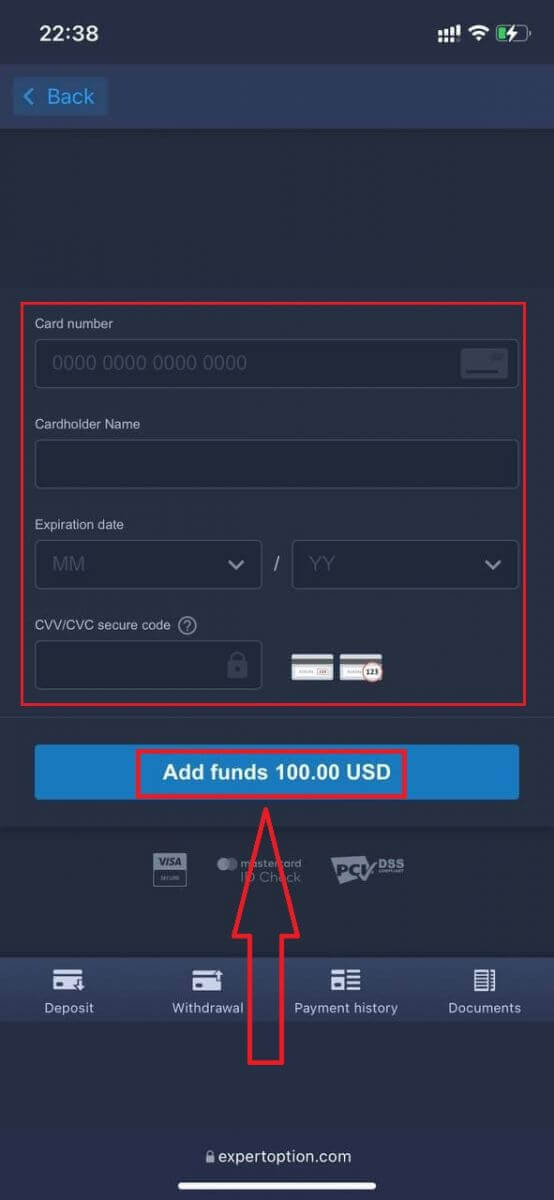
Nu kan du handle på en rigtig konto efter vellykket indbetaling.
Hvis du vil bruge demokonto, skal du klikke på "Menu"-ikonet.
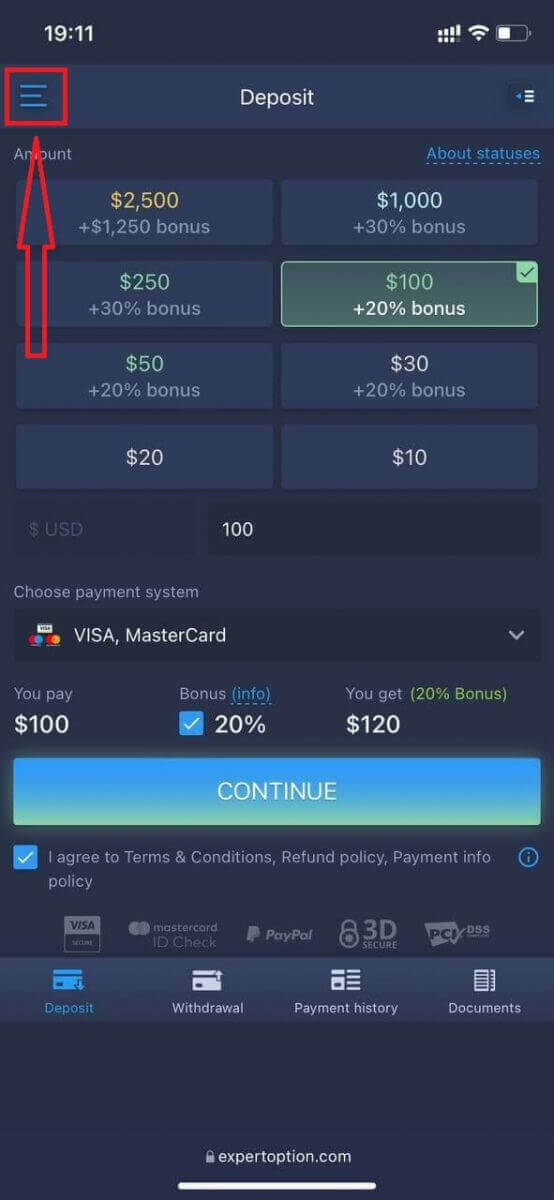
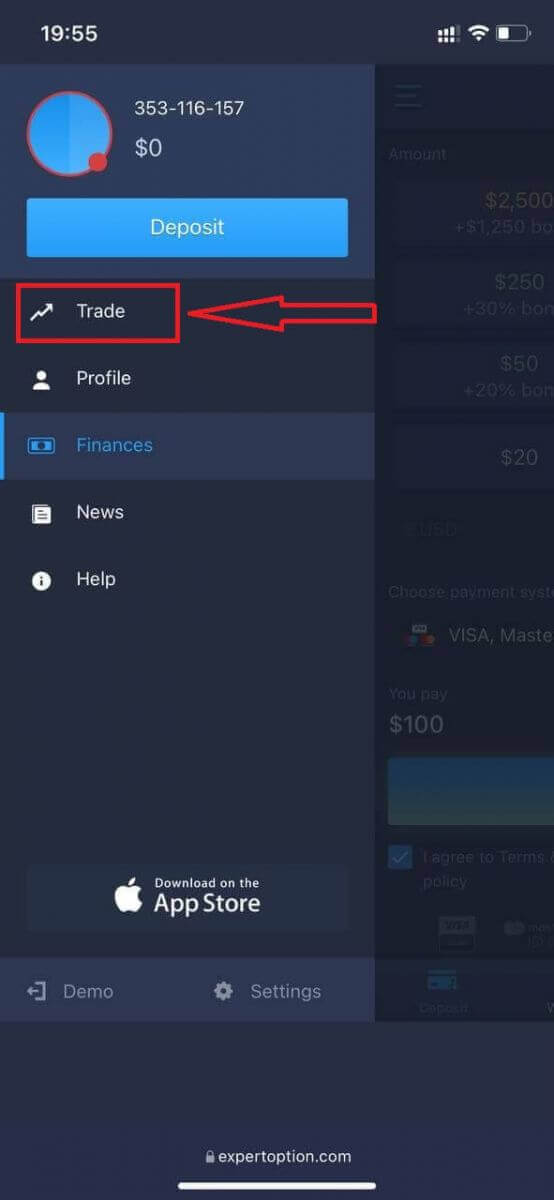
Skift konti fra ægte konto til demokonto.
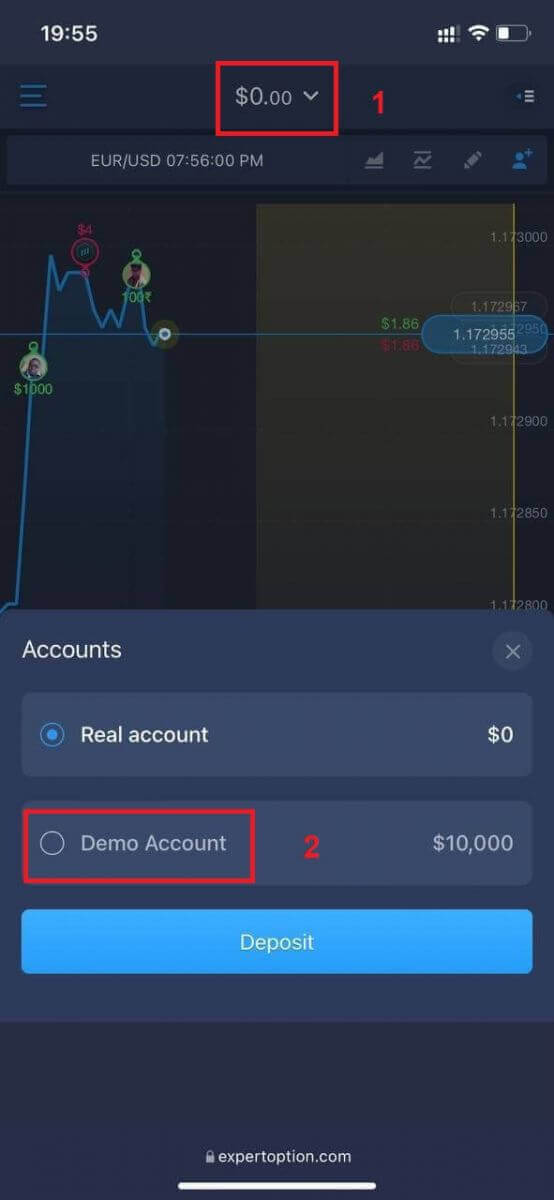
Du vil have $10.000 på demokonto.
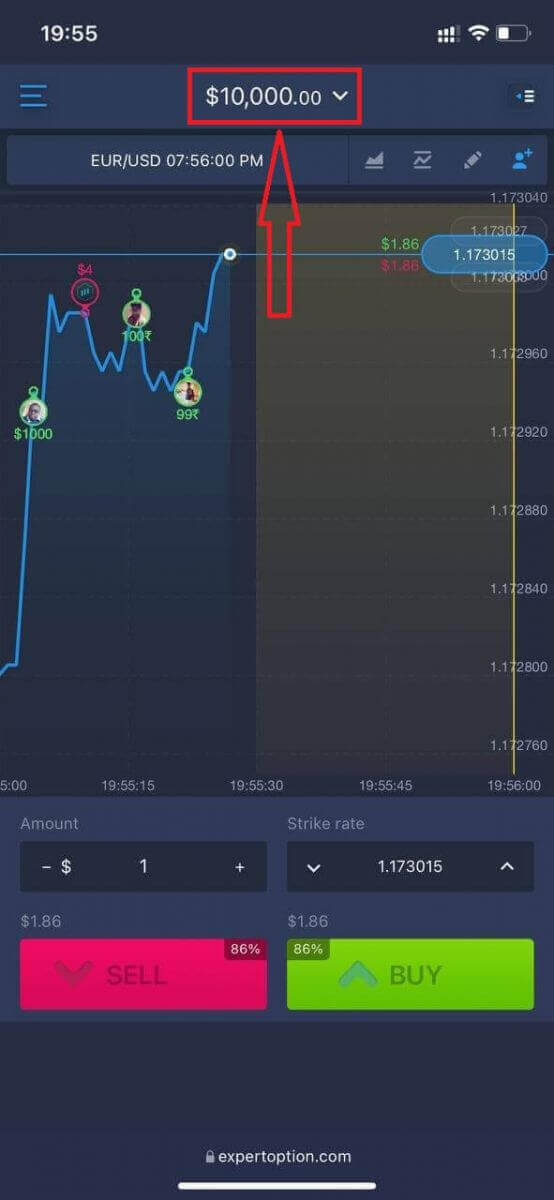
Nu er du i stand til at handle fra den mobile webversion af platformen. Den mobile webversion af handelsplatformen er nøjagtig den samme som en almindelig webversion af den. Derfor vil der ikke være nogen problemer med handel og overførsel af midler.
Sådan logger du på ExpertOption iOS-appen?
Login på iOS-mobilplatformen svarer til login på ExpertOption-webappen. Applikationen kan downloades via App Store på din enhed eller klik her . Du skal blot søge efter "ExpertOption - Mobile Trading" app og klikke på "GET" for at installere den på din iPhone eller iPad.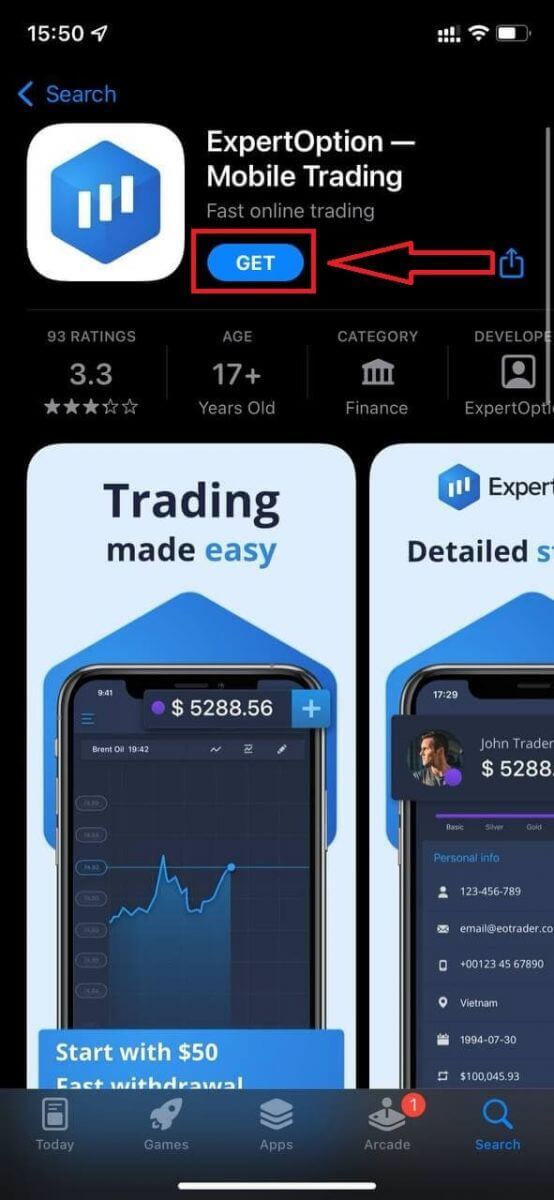
Efter installation og lancering kan du logge ind på ExpertOption iOS-mobilappen ved at bruge din e-mail, Facebook eller Google. Du skal blot vælge "Menu"-ikonet.
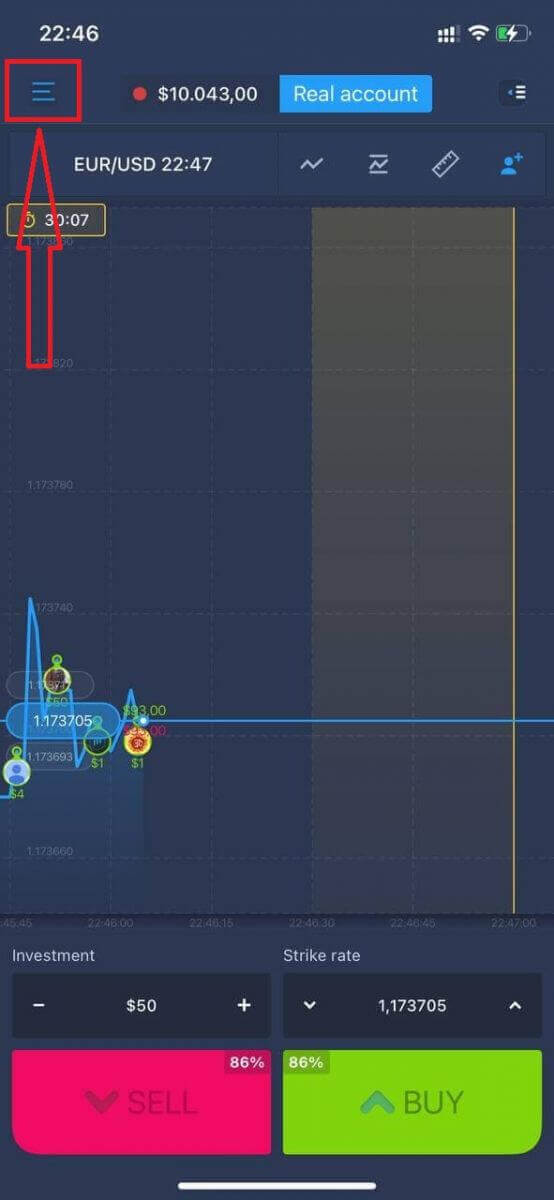
Klik på "Login"
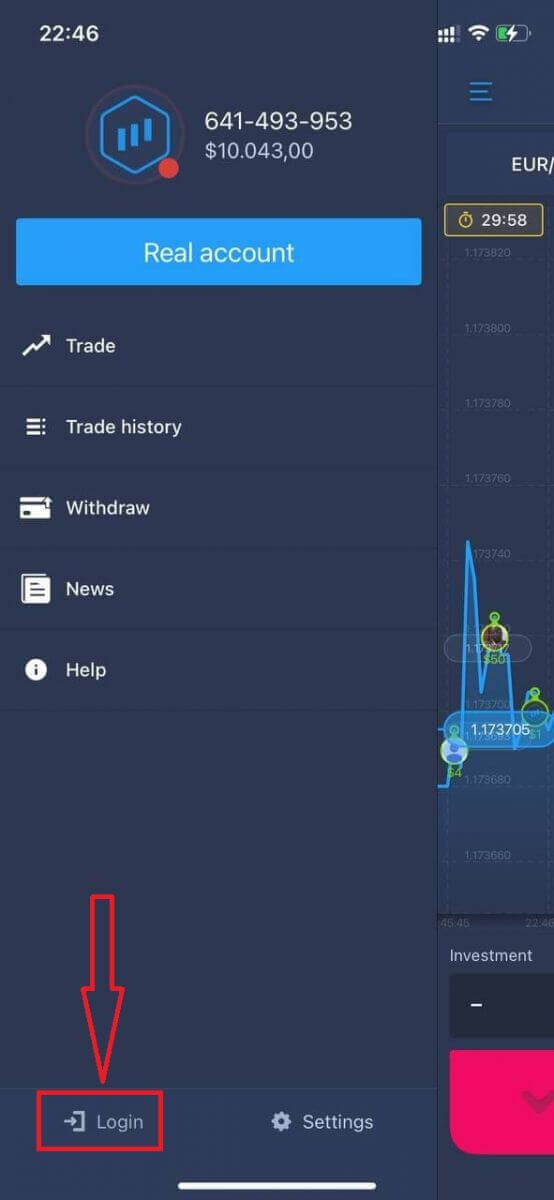
Indtast din e-mail og adgangskode, og klik derefter på knappen "Login".
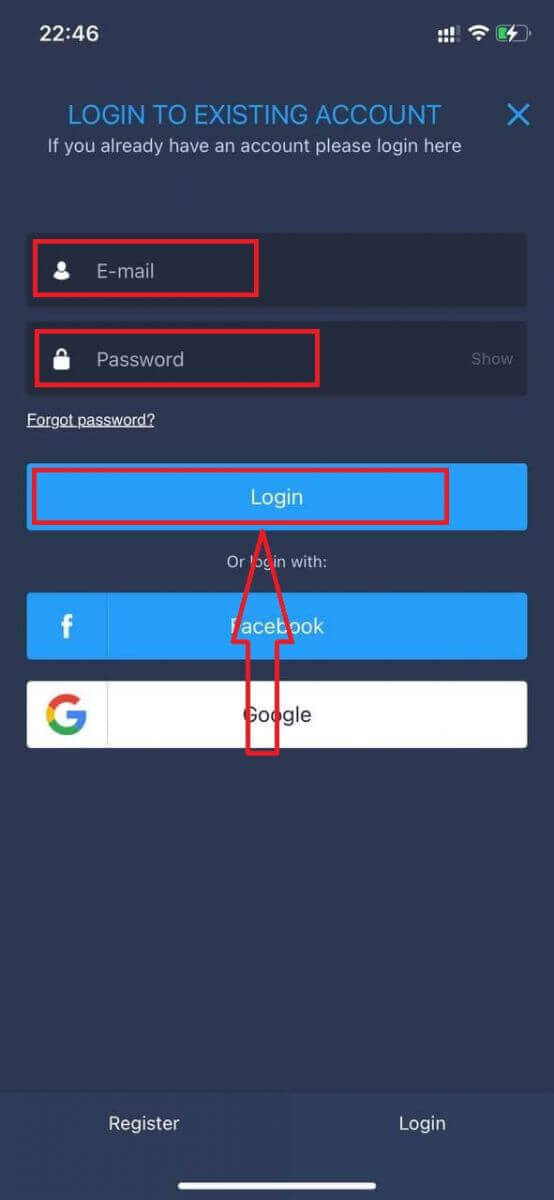
Sådan logger du på ExpertOption Android-appen?
Du skal besøge Google Play butik og søge efter "ExpertOption - Mobile Trading" for at finde denne app eller klik her .
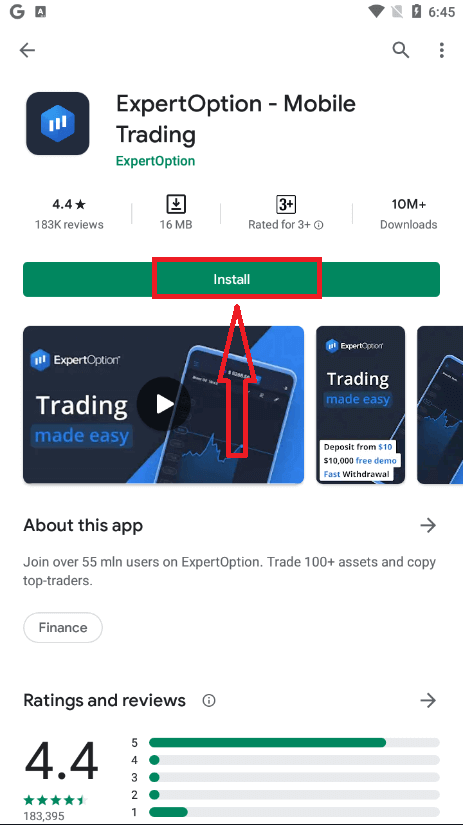
Efter installation og lancering kan du logge ind på ExpertOption Android-mobilappen ved at bruge din e-mail, Facebook eller Google-konto.
Udfør de samme trin som på iOS-enheden, vælg "Menu"-ikonet.
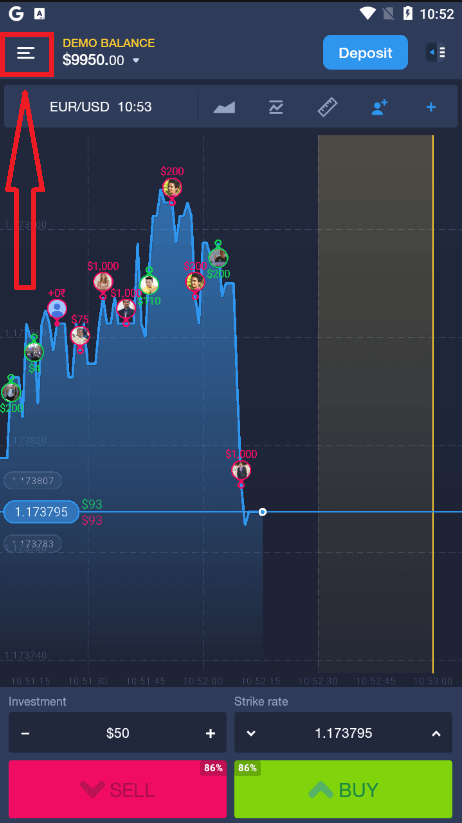
Klik på "Login"
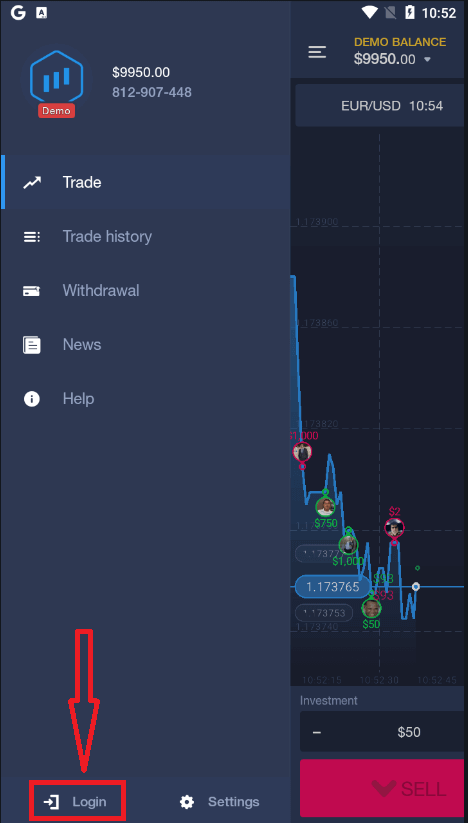
Indtast din e-mail og adgangskode, og klik derefter på knappen "Login".
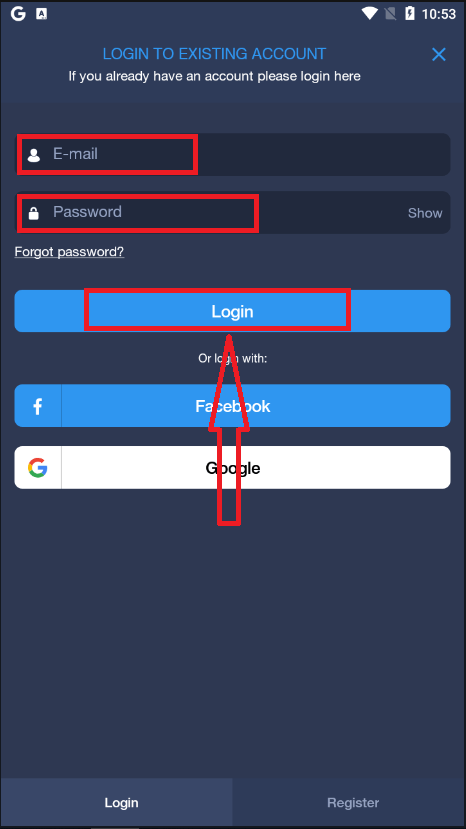
Sådan handler du hos ExpertOption
Funktioner
Vi tilbyder hurtigste handel ved hjælp af moderne teknologier. Ingen forsinkelser i ordreudførelse og mest nøjagtige tilbud. Vores handelsplatform er tilgængelig døgnet rundt og i weekenden. ExpertOption kundeservice er tilgængelig 24/7. Vi tilføjer løbende nye finansielle instrumenter.
- Tekniske analyseværktøjer: 4 diagramtyper, 8 indikatorer, trendlinjer
- Social handel: Se tilbud over hele kloden eller handel med dine venner
- Over 100 aktiver inklusive populære aktier som Apple, Facebook og McDonalds
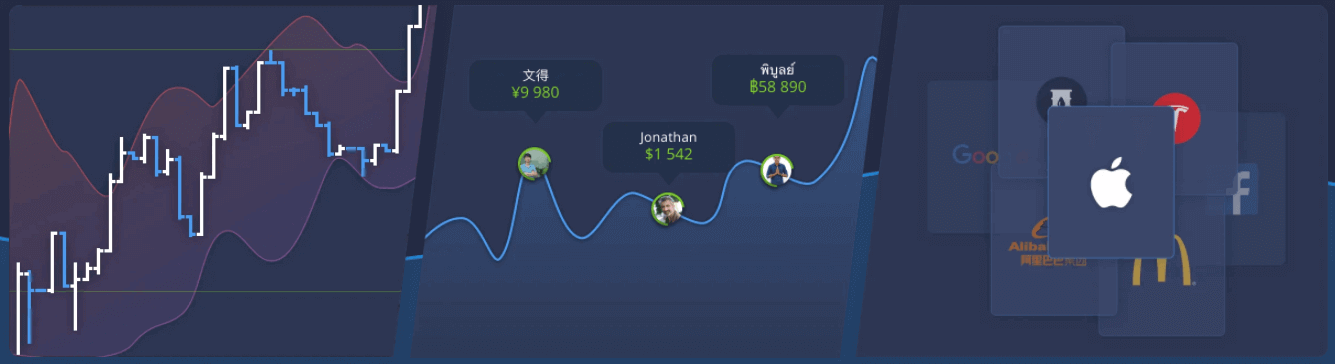
Hvordan åbner man en handel?
1. Vælg aktiv til handel
- Du kan rulle gennem listen over aktiver. De aktiver, der er tilgængelige for dig, er farvet hvide. Klik på aktivet for at handle på det.
- Procentdelen bestemmer dens rentabilitet. Jo højere procentdel – jo højere fortjeneste i tilfælde af succes.
Alle handler lukker med den rentabilitet, der blev angivet, da de blev åbnet.
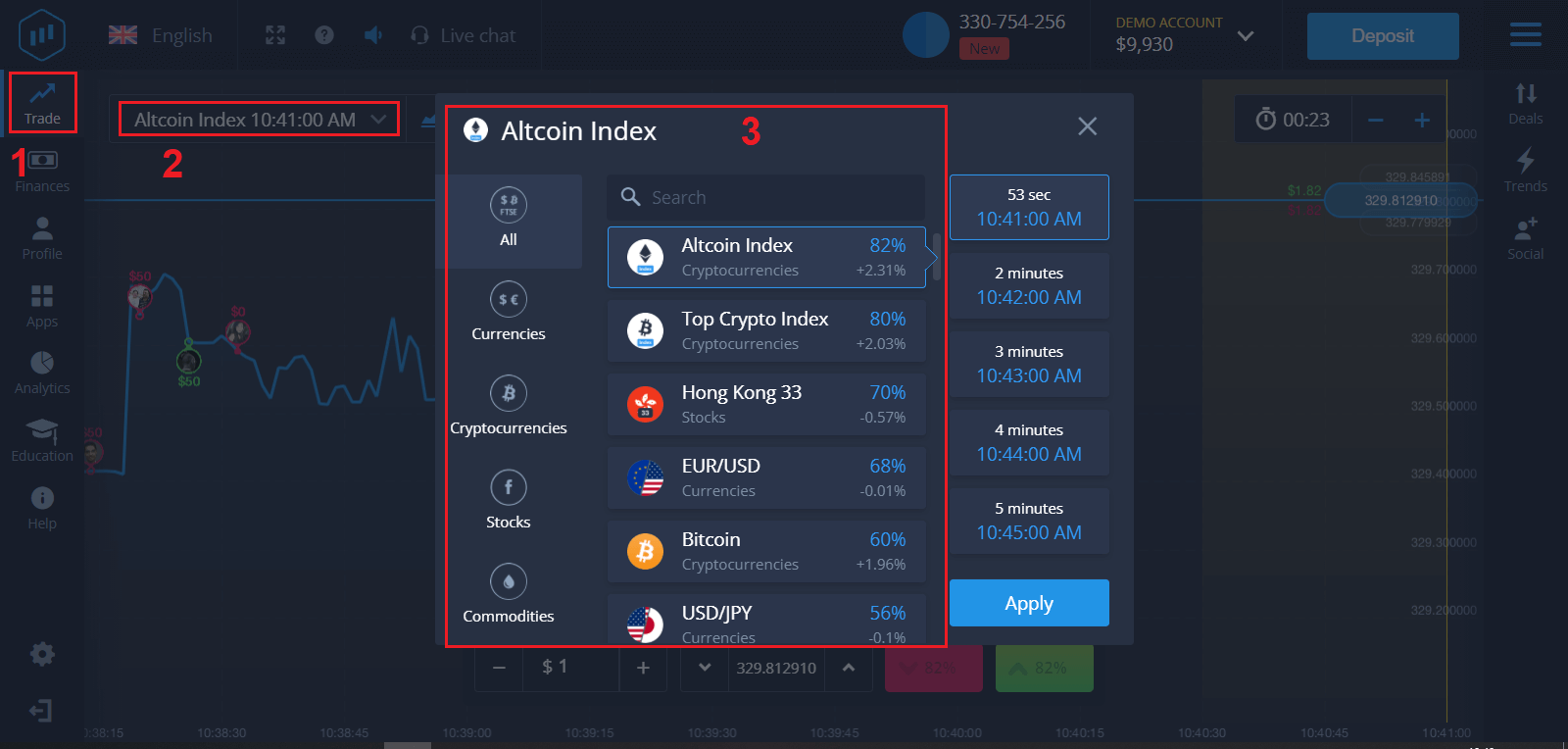
2. Vælg et Udløbstidspunkt og klik på knappen "Anvend"
Udløbsperioden er det tidspunkt, hvorefter handlen vil blive betragtet som afsluttet (lukket), og resultatet opsummeres automatisk.
Når du indgår en handel med ExpertOption, bestemmer du selvstændigt tidspunktet for udførelsen af transaktionen.
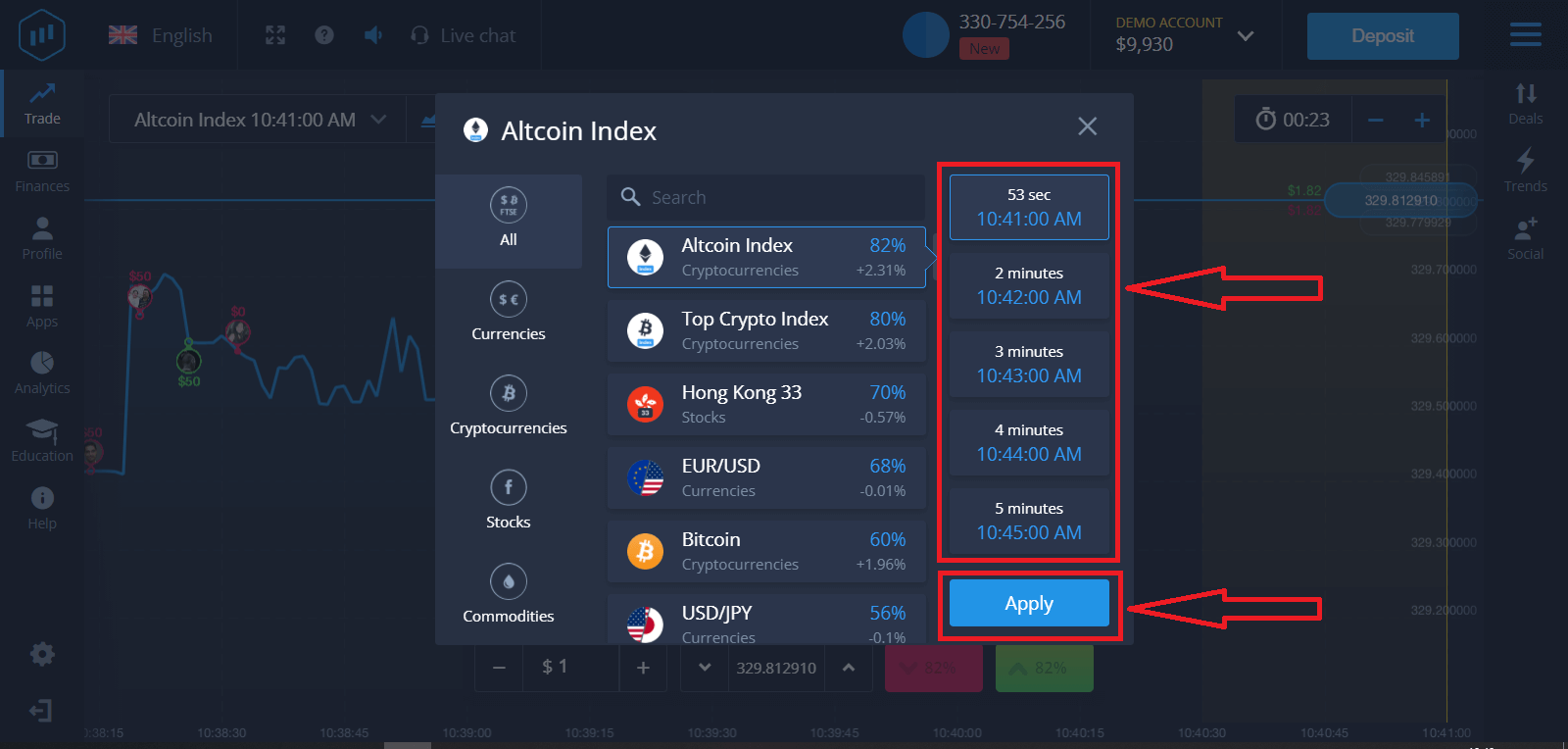
3. Indstil det beløb, du vil investere.
Minimumsbeløbet for en handel er $1, maksimum - $1.000 eller tilsvarende i din kontovaluta. Vi anbefaler, at du starter med små handler for at teste markedet og blive fortrolig.
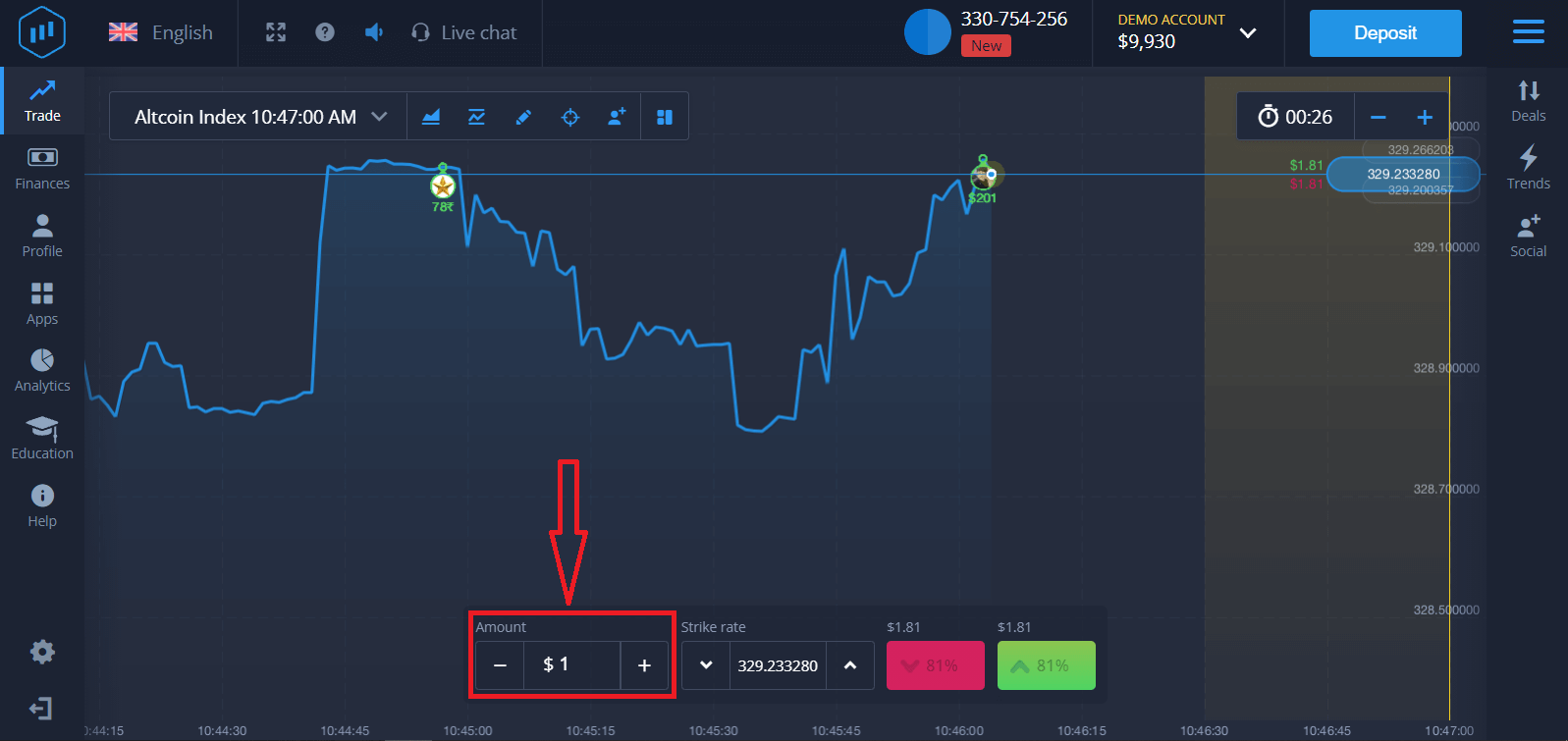
4. Analyser prisbevægelsen på diagrammet og lav din prognose.
Vælg Højere (Grøn) eller Lavere (Pink) muligheder afhængigt af din vejrudsigt. Hvis du forventer, at prisen vil stige, skal du trykke på "Højere", og hvis du tror, at prisen går ned, skal du trykke på "Sænk"
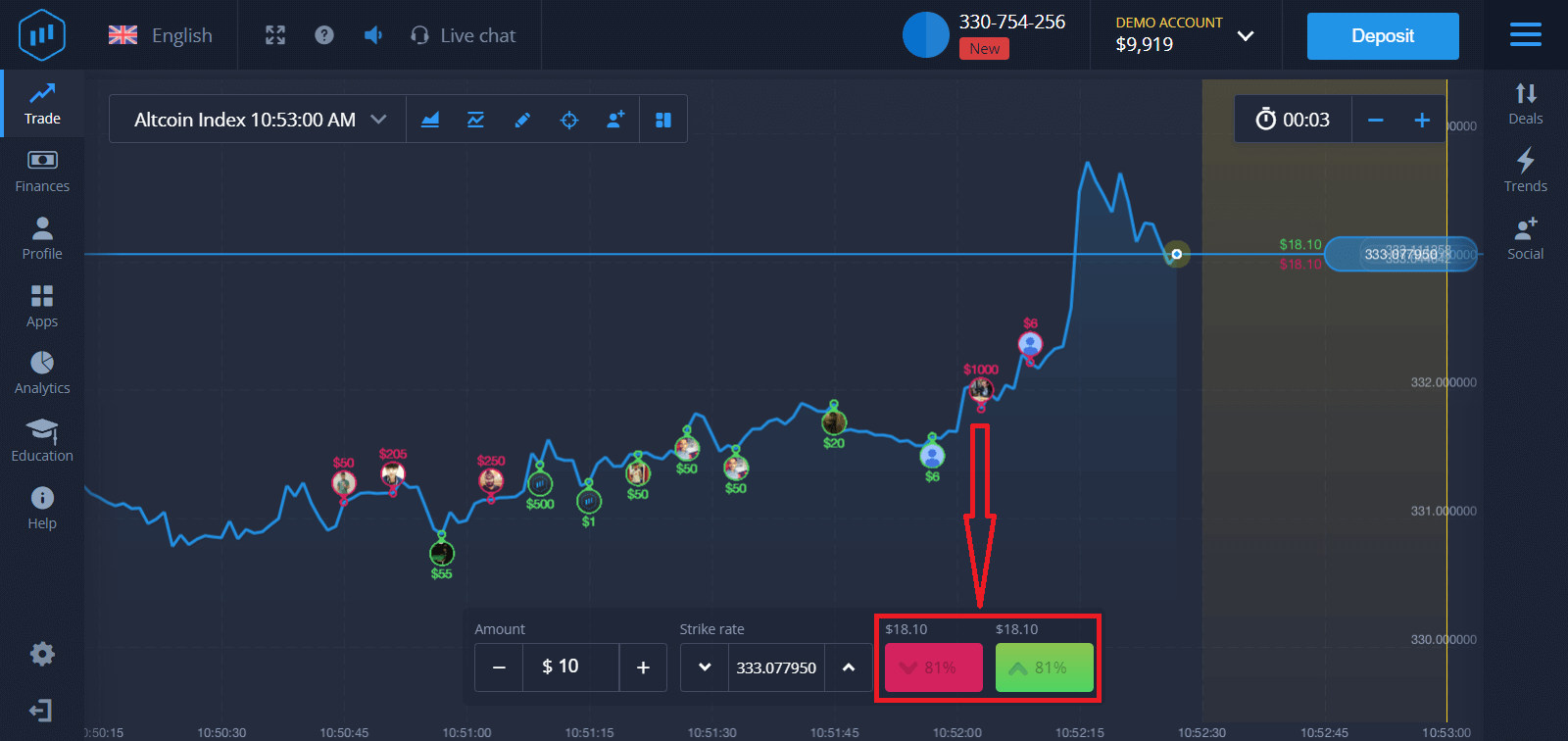
5. Vent på, at handlen lukker for at finde ud af, om din prognose var korrekt. Hvis det var, ville din investering plus fortjenesten fra aktivet blive tilføjet til din saldo. Hvis din prognose var forkert - ville investeringen ikke blive returneret.
Du kan overvåge status for din ordre på diagrammet
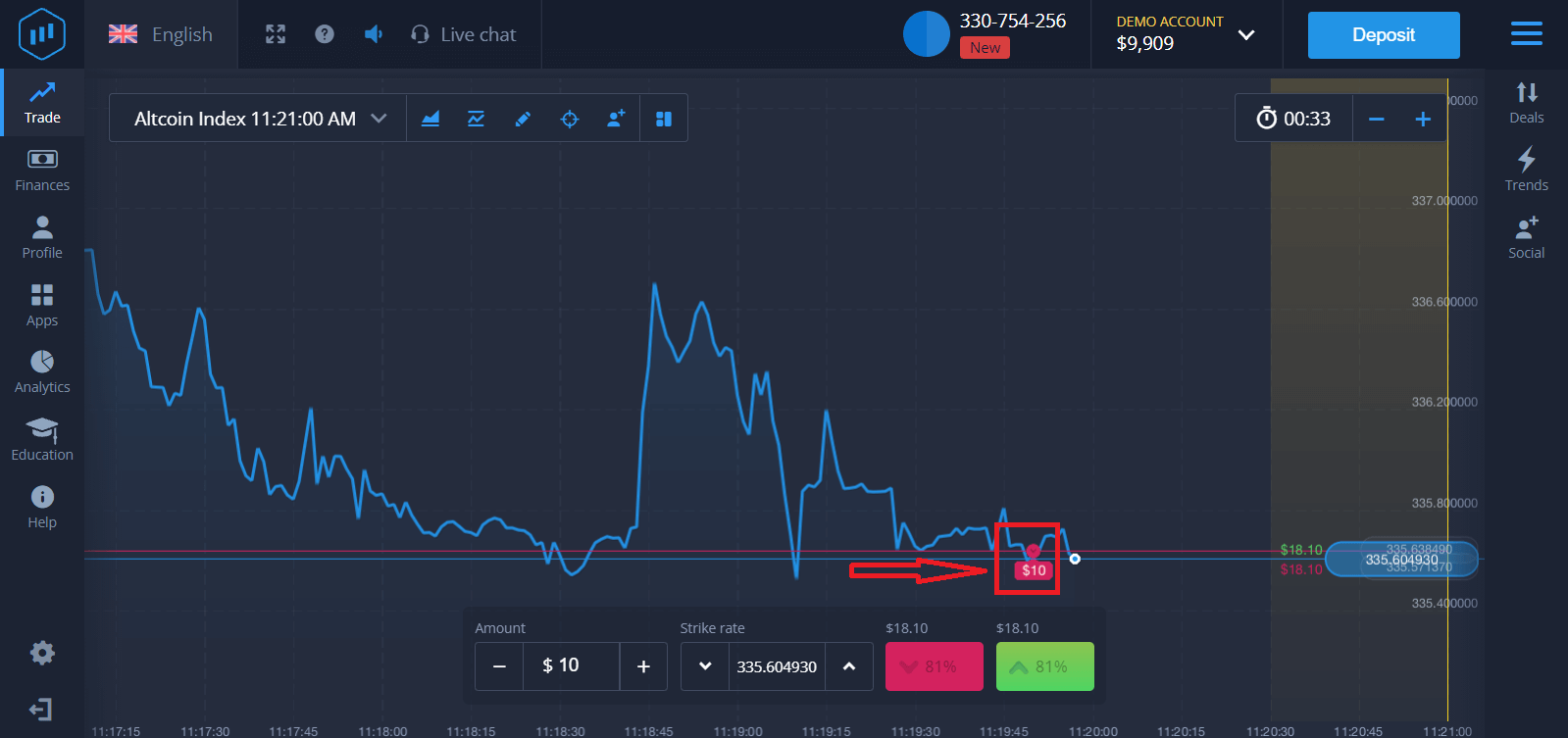
eller i aftalerne.
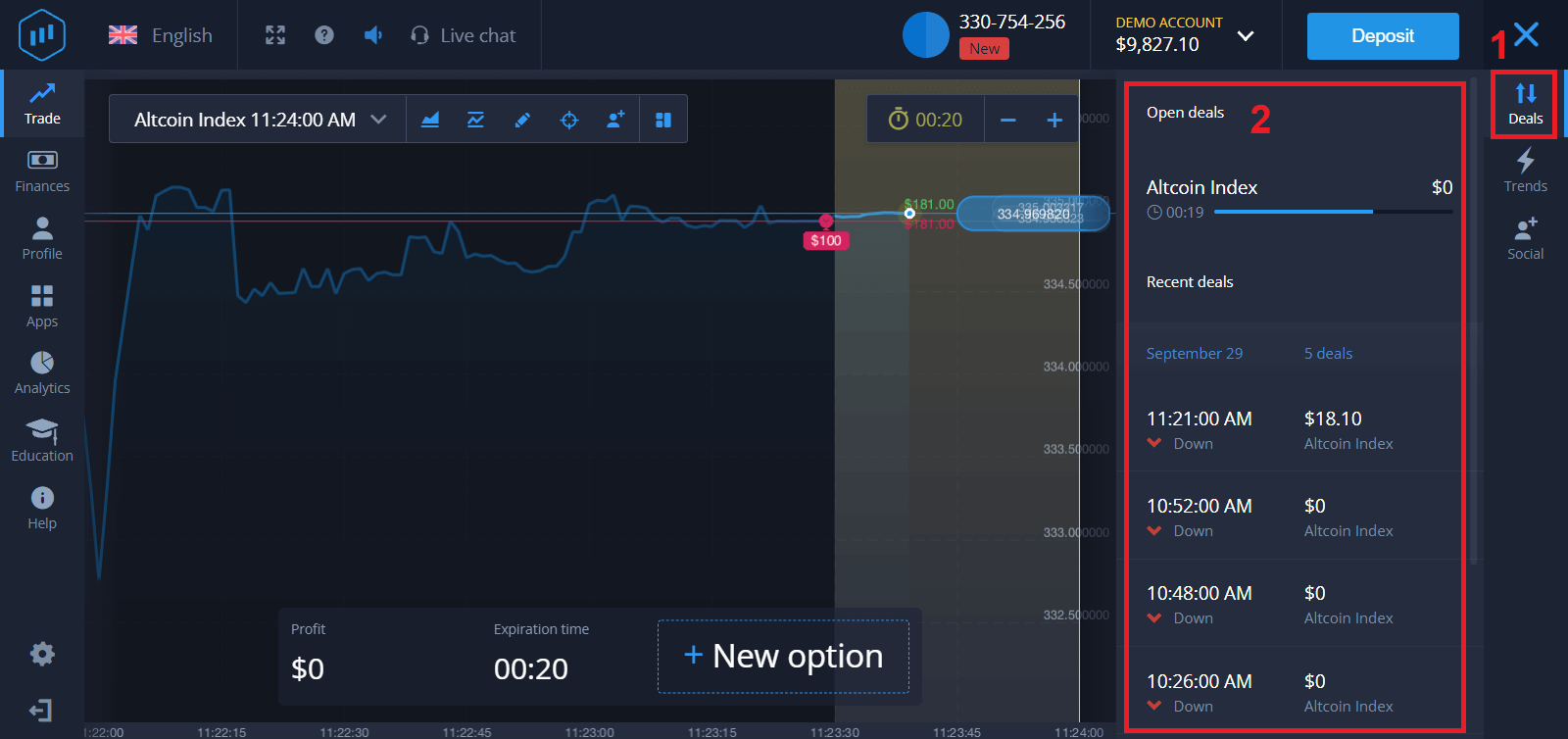
Du vil modtage en meddelelse om resultatet af din handel, når den er afsluttet